Reviews:
No comments
Related manuals for 961371-0403 - ViewPort AV100 Web Camera

SpaceC@m 300
Brand: Trust Pages: 32

ChatCam 4310100
Brand: Digital Innovations Pages: 11
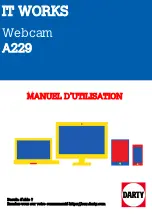
A229
Brand: i.t.works Pages: 5

HomeConnect 3CP5098
Brand: 3Com Pages: 14

FaceCam 310
Brand: Genius Pages: 32

PA452 PRO
Brand: Papalook Pages: 52

Stargazer
Brand: Razer Pages: 18

C505e
Brand: Logitech Pages: 98

UVC
Brand: BiPOM Electronics Pages: 14

MagicView 980 HD
Brand: Atlantis Pages: 2

















